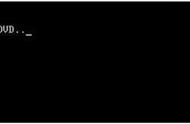从小开始就养成规范的书写习惯是孩子学好英语的基础。不过很多家长的英文基础都较差,而且在英文书写中,每个字母的写法都有严格的标准。如何为孩子们做出规范的写作素材,这就成了很多家长们的难题。其实借助Word 2019就可以制作英语四线三格范文,可以将其作为孩子们书写时参考和练习的素材。
1. 安装合适的字体
由于系统内置的常见字体并非手写体,要达到标准手写效果,需要安装英文手写字体。注意:很多字体都是有版权保护的,切勿进行商业传播。
2. 输入字母
英文单词都是由字母组成的。因此,需要预先输入字母a~Z,按照每个字母大小写为一对的形式输入,并在字体列表中选择“英文印刷标准手写体(兼容版)(意大利斜体)”,将字号设置为“加粗”、“二号”(图1)。

接着依次点击“插入→形状→矩形”,插入一个绿色轮廓的矩形1,并将其放置在字母的下方作为方格线使用。复制二份矩形2、3也放置在字母的下方,上下两个矩形的边需要重合在一起。接着调整矩形的高度,使得中间的矩形2的高度正好与小写字母的上下边缘吻合,最上面的矩形1的下边缘处于大写字母一半的位置,上边缘和大写字母的高度线重合,下方的矩形3与小写字母f、g、j等的底部线重合,最后再复制一份为矩形4,将其排列在最下方作为每行的分割线使用(图2)。

3. 设置行距
按下“Ctrl A”全选内容,接着切换到“段落”,将行距设置为“多倍行距”,行距的值为“2.5”(图3)。

接着返回Word窗口,调整矩形4的高度,使其下边缘正好与第二行大写字母的高度值一致。然后按住Ctrl键依次选中矩形1、2、3、4,依次点击“形状工具→格式→组合→组合”,将它们组合为组合1,复制组合1一份为组合2,将其拖到下方排列,在其中放置大小写字母。操作同上,根据输入字母的形状,将每个矩形调整到合适的大小(图4)。最后再将组合1、2组合,然后依次复制并铺满一张页面。